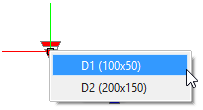Informazioni sulle Tabelle Valori
Una Tabella Valori associa un elenco di proprietà del BloccoPersonalizzato e i relativi valori a una descrizione. Le proprietà definiscono le intestazioni di colonna e ogni riga definisce uno stato di valore.
Nel riferimento Blocco, è possibile visualizzare l'elenco delle descrizioni disponibili facendo clic sul punto di presa della tabella. La selezione di una descrizione modifica automaticamente il riferimento Blocco sui valori corrispondenti definiti dalle righe nella Tabella Valori.
L'associazione di un'attività Tabella a un elemento Tabella crea una Tabella Valori vuota. È necessario aggiungere le proprietà richieste alla tabella e specificare i valori in ciascuna cella.
È possibile fare clic su una cella e digitare un valore. Se è stata specificata una serie di valori per un elemento, è possibile selezionare il valore desiderato da un elenco a discesa.
Per visualizzare la tabella dei valori associata a un'attività Tabella, utilizzare il comando TabellaValoriBP.
Esistono due tipi di proprietà:
- Proprietà input: elementi BloccoPersonalizzato, diversi dagli elementi della tabella.
- Proprietà tabella: elementi Tabella.
La tabella dei valori utilizza l'etichetta dell'elemento come titolo e proprietà della colonna
Esempio:
Considerando un BloccoPersonalizzato definito per rappresentare scrivanie di varie lunghezze e larghezze, invece di eseguire l'allungamento utilizzando un punto di presa, è possibile selezionare i valori da un elenco di dimensioni specifiche. Una Tabella Valori definisce l'elenco dei valori utilizzando le colonne Lunghezza e Larghezza.
| Lunghezza |
Larghezza |
Stati Tabella 1 |
| 100 |
50 |
D1 (100 x 50) |
| 200 |
150 |
D2 (200 x 150) |
Selezionando il punto di presa dell'elemento Tabella corrispondente nel riferimento Blocco viene visualizzato l'elenco delle descrizioni disponibili (stati). Per modificare le dimensioni del riferimento Blocco, selezionare un'opzione dall'elenco. La tavolozza Proprietà visualizza i valori corrispondenti per Lunghezza e Larghezza (categoria Personalizzata). In questo caso, non è richiesto il punto di presa per l'attività Allunga.